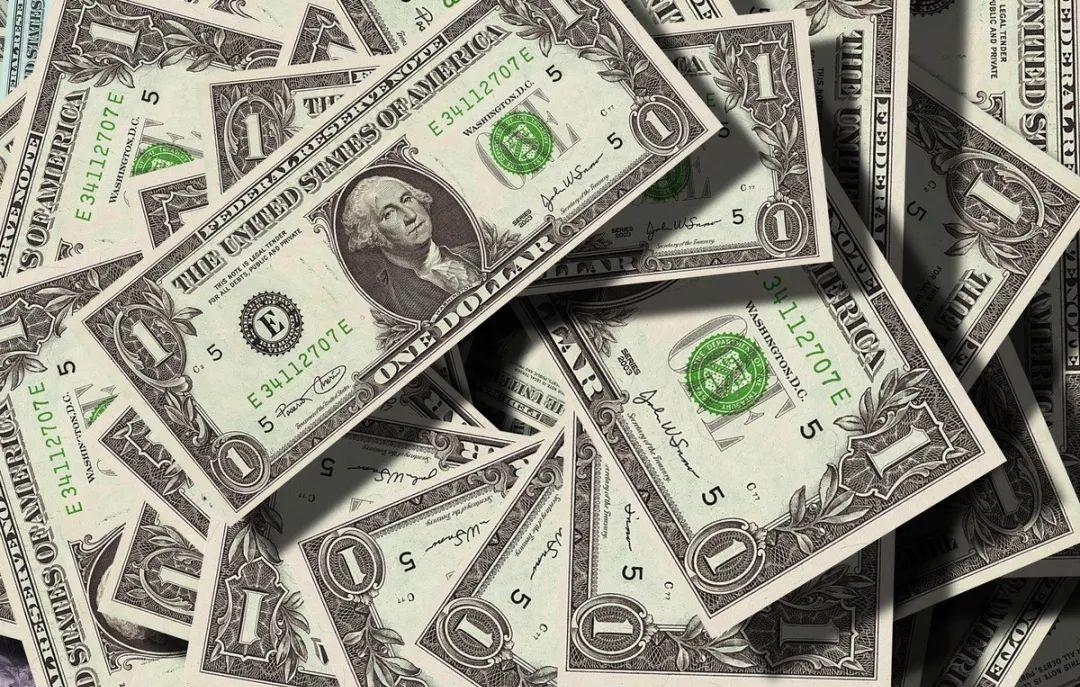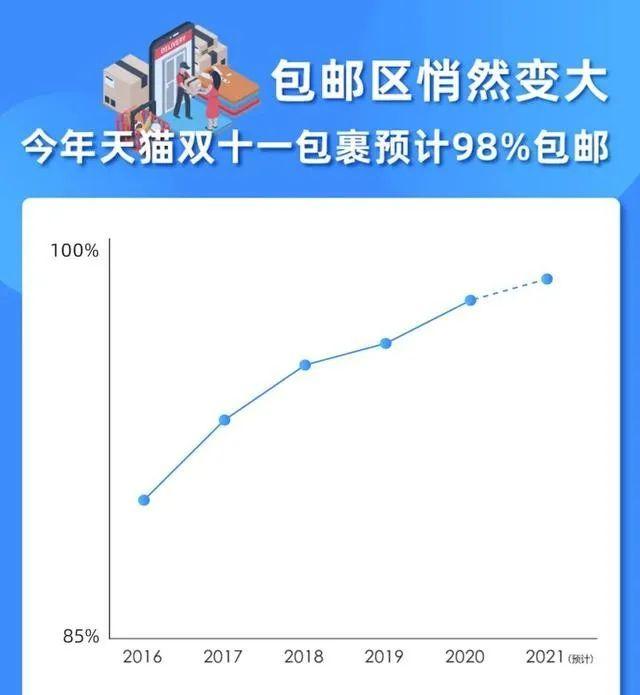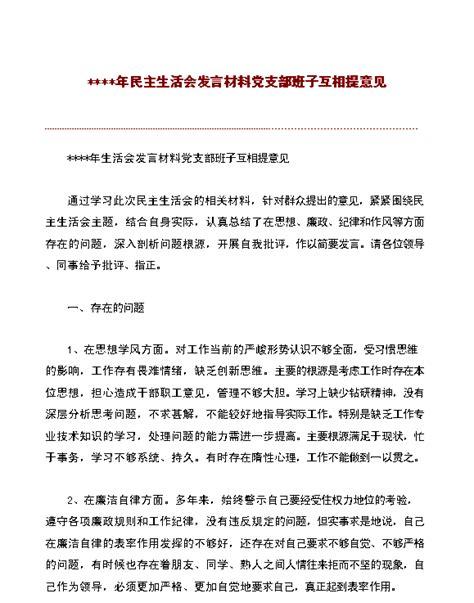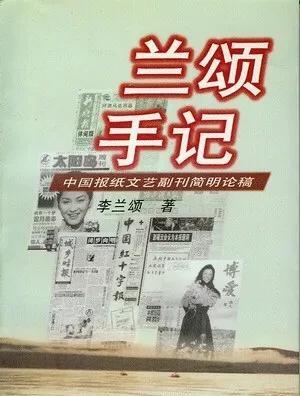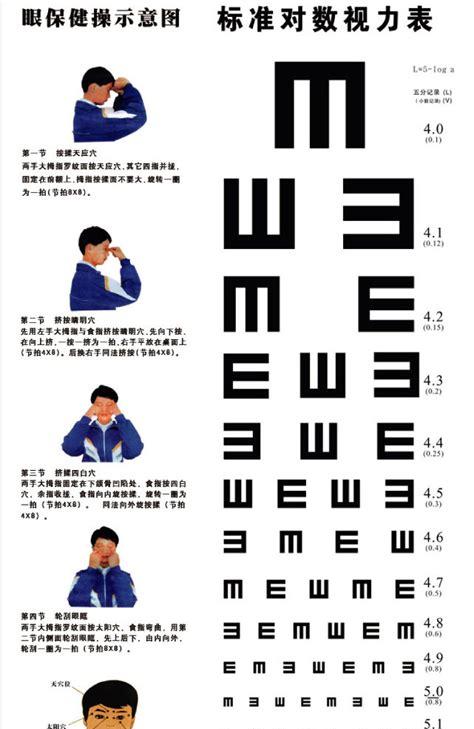① 升级Windows 11的最低系统要求
·处理器:1GHz 或更快的支持64位的处理器(双核或多核)或系统单芯片 (SoC)
·内存:4 GB RAM
·存储:64 GB或更大的存储设备
·系统固件:支持UEFI安全启动
·TPM:受信任的平台模块 (TPM) 2.0 版本
·显卡:支持 DirectX 12 或更高版本,支持 WDDM 2.0 驱动程序
·显示器:对角线长大于9英寸的高清 (720p) 显示屏,每个颜色通道为8位
据悉,为保证升级效果,微软将首先为符合条件的新设备提供升级服务。接下来,将根据硬件条件、可靠性、使用时间,及其它会影响升级后使用体验的因素,对市场上已有的设备分阶段推送升级。
预计到2022年年中,所有符合条件的设备都可以免费升级到 Windows 11。

微软同时表示,对于那些无法升级的PC用户,或尚未准备好过渡到新设备的用户,Windows 10 依然是他们合适的选择。
② 如何从Win10免费升级到Win 11
微软从Windows 10免费升级到Windows 11的计划现在已经展开。微软开始向仍在使用Windows 10的新设备提供免费升级,然后再向其他符合条件的现有硬件提供该操作系统。不过,并非每台运行Windows 10的现有电脑都能升级到Windows 11。
Windows 11需要英特尔第八代Coffee Lake或Zen 2处理器及以上,支持TPM 2.0(可信平台模块),4GB内存和64GB存储。
这使得数百万台电脑无法正式升级到Windows 11,尽管如果用户真的想要强行换用Windows 11,互联网上一定会有官方不不推荐的第三方变通方法。
微软是以逐步推出的形式来让全球的计算机升级到Windows 11,所以免费升级不会提供给所有现有符合条件的电脑。据微软称,所有现有的和符合条件的PC应该在2022年中期之前获得Windows 11的升级。
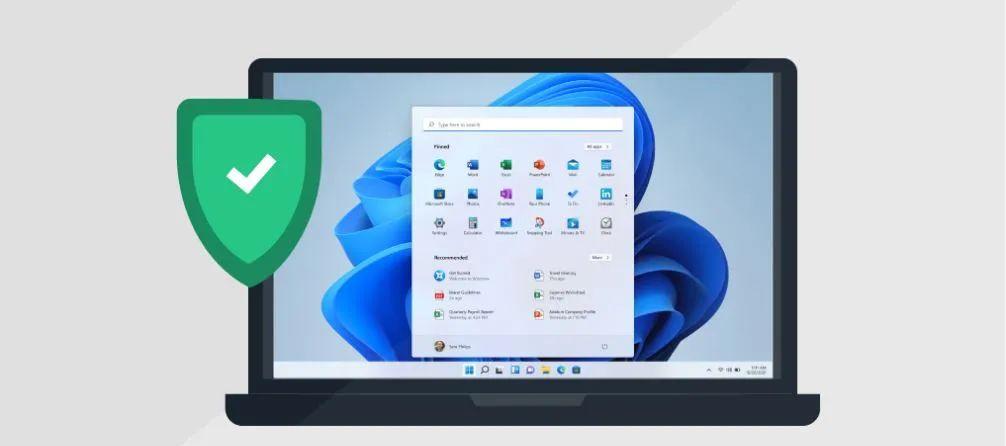
以下是今天就获得Windows 11的方法,如果用户有一台刚出厂的Windows 10的新电脑,或一台允许升级到Windows 11的设备:
1.通过微软的PC健康检查应用程序,检查用户的电脑是否得到官方支持。
2.备份用户所有的重要文件、应用程序和数据。
3.在用户的Windows 10电脑上,进入设置>更新和安全>Windows更新。
4.检查更新。
5.如果有免费的Windows 11升级,用户会看到一个下载和安装的选项。
如果用户没有看到免费的Windows 11升级,而且用户的电脑受到支持,那么用户也许可以使用微软Windows的安装助手来避免等待。
③ 用三种官方推荐的方法安装微软Win 11
随着全球不同的时区慢慢跨入10月5日,微软已经开始为符合条件的设备发布Windows 11。这意味着是时候获得新的操作系统了。如果用户的设备符合条件,并且正在运行Windows 10 2004或更高版本,用户将在未来几个小时、几天和几个月内获得升级优惠。
微软表示,今天标志着Windows历史上一个激动人心的里程碑。随着世界各地各个时区10月5日这一天到来,符合条件的Windows 10电脑可获得免费升级。官方提供了三种获得Windows 11的方法:
1.购买预装Windows 11的新PC;
2.购买符合免费升级条件的Windows 10电脑;
3.使用PC Health Check应用程序检查用户当前的Windows 10 PC是否符合免费升级的条件。
如果用户现在用的是Windows 10,可以使用PC Health Check应用程序检查用户的设备是否符合升级条件(即满足Windows 11的最低系统要求)。

打开Windows 更新设置(设置>更新和安全> Windows 更新)并选择检查更新,查看设备是否已经可以升级到Windows 11。
如果用户的设备符合条件且升级准备就绪,则会出现下载和安装选项,只需选择下载并安装即可。
然而,被动等待微软提示可以升级多少让人有些“煎熬”,如果用户想提前跳过这一过程,现在可以通过三种方式下载Windows 11 ISO,并在用户的设备上清洁安装新的操作系统(风险自负)。

第一种方法:Windows 11 安装助手
这是在用户当前所使用设备上安装 Windows 11 的最佳选项,下载这一工具后,软件会自动判定当前系统适合升级的版本和语种并开始下载和进入安装程序。
https://go.microsoft.com/fwlink/?linkid=2171764
第二种方法:创建 Windows 11 安装媒体
如果要在新电脑或旧电脑上重新安装 Windows 11 或执行全新安装,请使用此选项下载媒体创建工具,以制作可引导的 USB 或 DVD,创建好的本地安装媒介可以多次使用,无需再次开始下载过程。
https://go.microsoft.com/fwlink/?linkid=2156295
第三种方法:下载 Windows 11 磁盘映像 (ISO)
此选项适合要创建可引导安装媒体(U 盘、DVD)或创建虚拟机(.ISO 文件)以安装 Windows 11 的用户。用这种方式下载完成后将是一个多版本 ISO,将使用用户的产品密钥来解锁正确的版本。
https://www.microsoft.com/zh-cn/software-download/windows11
④ 专为游戏而生
Windows 11 具有创新的新功能,可将用户的 PC 游戏体验提升到一个新的水平。
如果用户的 PC 具有支持 HDR 的显示器,Auto HDR 将自动将 1000 多个 DirectX 11 和 DirectX 12 游戏升级到高动态范围,从而呈现更广泛的颜色和亮度。
微软还认为玩家的选择很重要,因此 Windows 11 包括在每个游戏的基础上打开或关闭自动 HDR 的功能。
Windows 11 还包括对 DirectStorage 的支持,这是微软首次在 Xbox Series X 和 Xbox Series S 控制台上引入的功能。
当与 NVMe 固态驱动器和 DirectX 12 GPU 搭配使用时,实现 DirectStorage 的游戏可以受益于减少的加载时间并渲染更详细和更广阔的游戏世界。
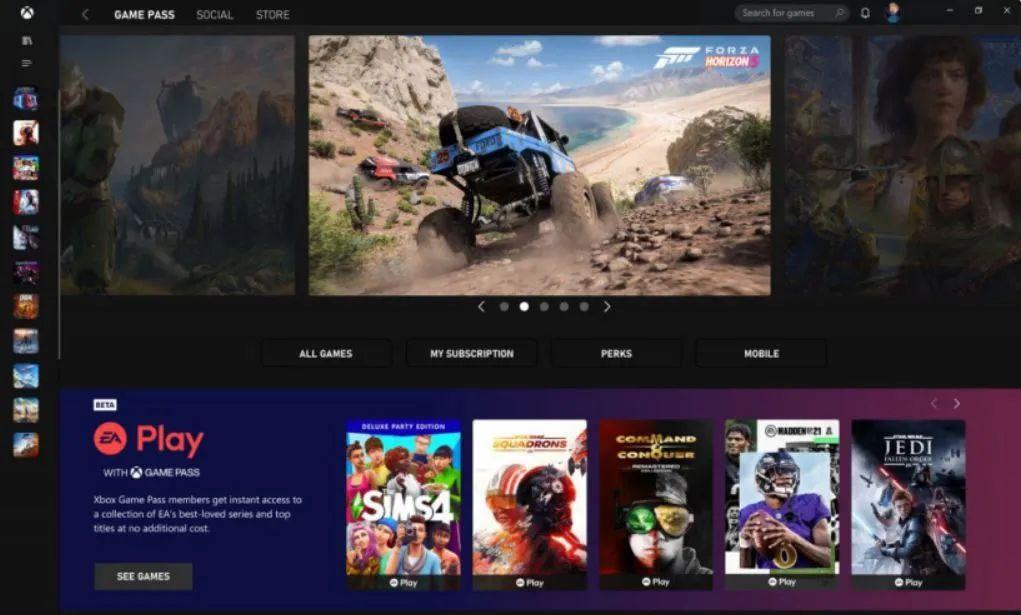
对于Windows 11,大家会有兴趣尝试吗?
▽▽▽